Πώς να προσθέσετε πολλά βίντεο στο TikTok [Οδηγός για αρχάριους]
Το TikTok είναι μια δημοφιλής εφαρμογή βίντεο που επιτρέπει στους χρήστες να δημιουργούν και να μοιράζονται σύντομα βίντεο κλιπ χρησιμοποιώντας την πλατφόρμα. Όταν κάνετε κύλιση στην εφαρμογή, θα δείτε διαφορετικό περιεχόμενο βίντεο που ανέβηκε από δημιουργούς. Ένα από το περιεχόμενο βίντεο που μπορείτε να παρακολουθήσετε από αυτήν την πλατφόρμα είναι ότι πολλά βίντεο προστίθενται σε ένα μόνο βίντεο. Είστε περίεργοι πώς το έκαναν οι δημιουργοί;
Αν θέλετε να ανακαλύψετε πώς να προσθέσετε πολλά βίντεο στο TikTok, εδώ είναι το σωστό μέρος. Σε αυτήν την ανάρτηση, θα καθοδηγηθείτε σε όλη τη διαδικασία, η οποία μπορεί να σας βοηθήσει να δημιουργήσετε περιεχόμενο που αποτελείται από συνδυασμένα βίντεο. Χωρίς περαιτέρω καθυστέρηση, συνεχίστε την ανάγνωση.
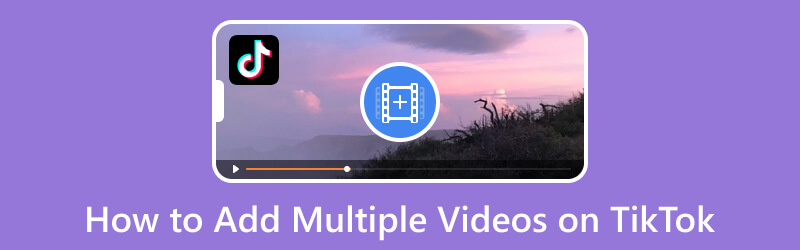
ΠΕΡΙΕΧΟΜΕΝΟ ΣΕΛΙΔΑΣ
Μέρος 1. Πώς να προσθέσετε πολλά βίντεο στο TikTok
Χρησιμοποιώντας την ενσωματωμένη δυνατότητα, μπορείτε να προσθέσετε πολλά βίντεο, συνδυάζοντάς τα σε ένα βίντεο. Ρίξτε μια ματιά στον οδηγό που μπορεί να σας βοηθήσει να το κάνετε αυτό. Βασιστείτε στις πληροφορίες που παρουσιάζονται για να μάθετε πώς να προσθέτετε πολλά βίντεο στο TikTok χρησιμοποιώντας την ενσωματωμένη λειτουργία.
Βήμα 1. Αρχικά, εκκινήστε την εφαρμογή TikTok χρησιμοποιώντας το smartphone σας.
Βήμα 2. Μόλις ανοίξει η εφαρμογή, κατευθυνθείτε στο (+) στο κάτω κέντρο της οθόνης για να δημιουργήσετε ένα βίντεο. Θα κατευθυνθείτε στην κύρια ενότητα ηχογράφησης, όπου μπορείτε να τραβήξετε ή να ανεβάσετε ένα βίντεο από τη συλλογή.
μεταβείτε στο Μεταφόρτωση κουμπί για να προβάλετε τα βίντεό σας στη συλλογή του τηλεφώνου σας, η οποία βρίσκεται δίπλα στο κουμπί εγγραφής. Μόλις ανοίξει η γκαλερί σας, κατευθυνθείτε στο Βίντεο και τοποθετήστε ένα σημάδι επιλογής δίπλα στο Επιλέξτε πολλαπλές κουμπί. Μετά από αυτό, θα σας επιτρέψει να επιλέξετε πολλά βίντεο. Τώρα, ξεκινήστε να επιλέγετε τα βίντεο που θέλετε να ανεβάσετε στην πλατφόρμα.
Βήμα 3. Μόλις τακτοποιηθεί, χτυπήστε το Επόμενο κουμπί, που οδηγεί στην ενότητα επεξεργασίας. Η εφαρμογή θα συνδυάσει τα επιλεγμένα βίντεο σε ένα βίντεο, το οποίο μπορείτε να παρακολουθήσετε στην ενότητα εγγραφής. Οι επιλογές επεξεργασίας στη δεξιά γωνία της οθόνης σας βελτιώνουν το βίντεό σας.
Βήμα 4. Μόλις τελειώσετε, πατήστε το Επόμενο και συμπληρώστε τις πληροφορίες που απαιτούνται πριν δημοσιεύσετε το βίντεο.
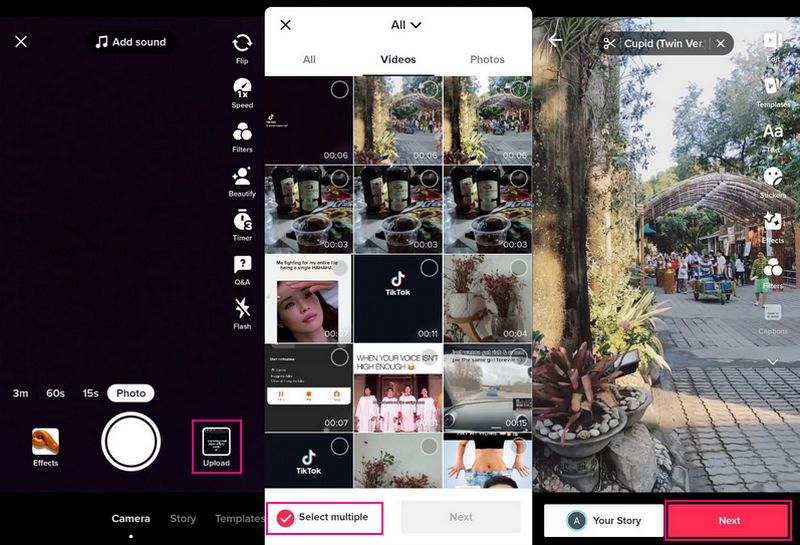
Μέρος 2. Πώς να συνδυάσετε πρόχειρα στο TikTok
Το TikTok διαθέτει μια δυνατότητα που σας δίνει την επιλογή να δημοσιεύσετε το βίντεο αμέσως ή να το αποθηκεύσετε σε πρόχειρα. Αυτό το μέρος θα συνδυάζει λεπτομερώς τα πρόχειρα που αποθηκεύσατε στον λογαριασμό σας στο TikTok. Με αυτό, θα ξέρετε πώς να συνδυάσετε τα βίντεο σε ένα. Βασιστείτε στις πληροφορίες που παρουσιάζονται για να μάθετε πώς να συνδυάζετε πρόχειρα στο TikTok.
Βήμα 1. Ανοίξτε την εφαρμογή TikTok και μεταβείτε στο Προφίλ εικονίδιο, το οποίο θα σας οδηγήσει στο προφίλ του λογαριασμού σας.
Βήμα 2. Προχωρήστε στο Προσχέδια και θα δείτε τα βίντεο που τραβήξατε και τα οποία πρέπει να ανεβάσετε ακόμη. Στη συνέχεια, αλλάξτε τη ρύθμιση απορρήτου στο ποιος μπορεί να παρακολουθήσει αυτό το βίντεο ενότητα προς μόνο εγώ. Μετά την ενημέρωση, πατήστε το Θέση κουμπί.
Βήμα 3. Αφού ανεβάσετε το βίντεό σας, μπορείτε να αλλάξετε τις ρυθμίσεις πατώντας αλλαγή κοπής. Εδώ, μπορείτε να μειώσετε τη διάρκεια του βίντεό σας και να προσθέσετε νέα βίντεο για συνδυασμό. Επιπλέον, μπορείτε να χρησιμοποιήσετε τις επιλογές επεξεργασίας που παρέχονται για να βελτιώσετε το βίντεό σας.
Βήμα 4. Αποθηκεύστε το βίντεο ως πρόχειρο και επιλέξτε μια μικρογραφία για το βίντεό σας. μπορείτε να επιλέξετε από οποιοδήποτε μέρος του βίντεο. Στη συνέχεια, επιστρέψτε στην αρχική οθόνη, πατήστε το εικονίδιο (+), επιλέξτε το βίντεό σας και δημοσιεύστε το.
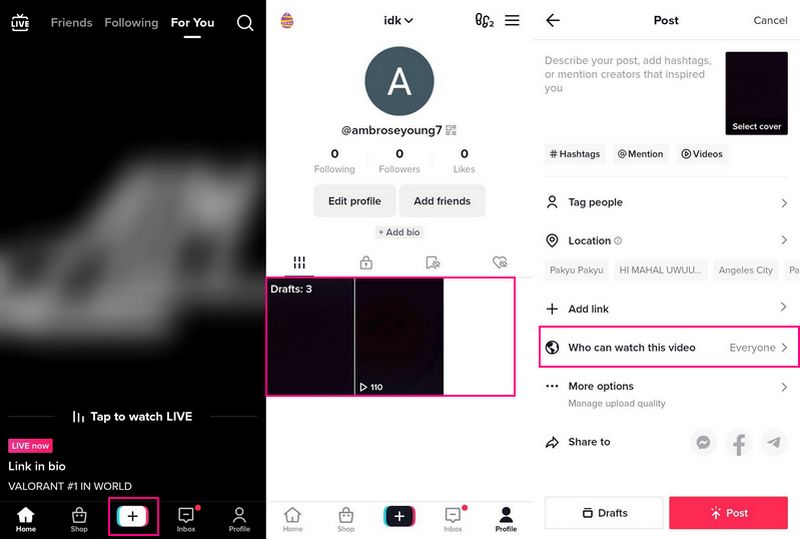
Μέρος 3. Πώς να ανεβάσετε πολλά βίντεο στο TikTok
1. Μετατροπέας βίντεο Vidmore
Το επαγγελματικό πρόγραμμα επεξεργασίας βίντεο στο οποίο μπορείτε να έχετε πρόσβαση για τη συγχώνευση πολλών βίντεο χωρίς περιορισμό είναι Μετατροπέας βίντεο Vidmore. Διαθέτει ενσωματωμένη δυνατότητα συγχώνευσης βίντεο που μπορεί να συγχωνεύσει πολλά κλιπ σε ένα ενιαίο κομμάτι βίντεο. Αυτή η δυνατότητα επιτρέπει στους χρήστες να ανεβάζουν όσα βίντεο θέλουν χωρίς περιορισμό. Εκτός αυτού, προσφέρει επιλογές επεξεργασίας για τη διόρθωση της παρουσίασης του βίντεο, την εφαρμογή εφέ και φίλτρων, την προσθήκη υδατογραφημάτων και πολλά άλλα. Αυτό το πρόγραμμα υποστηρίζει πολλές μορφές βίντεο, επιτρέποντας στους χρήστες να ανεβάζουν οποιαδήποτε μορφή αρχείου βίντεο θέλουν να συγχωνεύσουν. Οι χρήστες μπορούν να δημιουργήσουν ένα εντυπωσιακό βίντεο χρησιμοποιώντας αυτό το πρόγραμμα, το οποίο μπορεί να κερδίσει περισσότερες προβολές μόλις ανέβει στο TikTok.
Παρακάτω είναι ο οδηγός για το πώς να συγχωνεύσετε βίντεο στο TikTok χρησιμοποιώντας το Vidmore Video Converter:
Βήμα 1. Λήψη και εγκατάσταση του Vidmore Video Converter
Κατεβάστε την εφαρμογή στον υπολογιστή σας από τον ιστότοπο, εγκαταστήστε την και ακολουθήστε τη διαδικασία εγκατάστασης του προγράμματος.
Βήμα 2. Επιλέξτε Συγχώνευση βίντεο
Όταν ανοίξει το πρόγραμμα, κατευθυνθείτε στο Εργαλειοθήκη καρτέλα και εντοπίστε Συγχώνευση βίντεο από τα διάφορα εργαλεία που παρουσιάζονται.
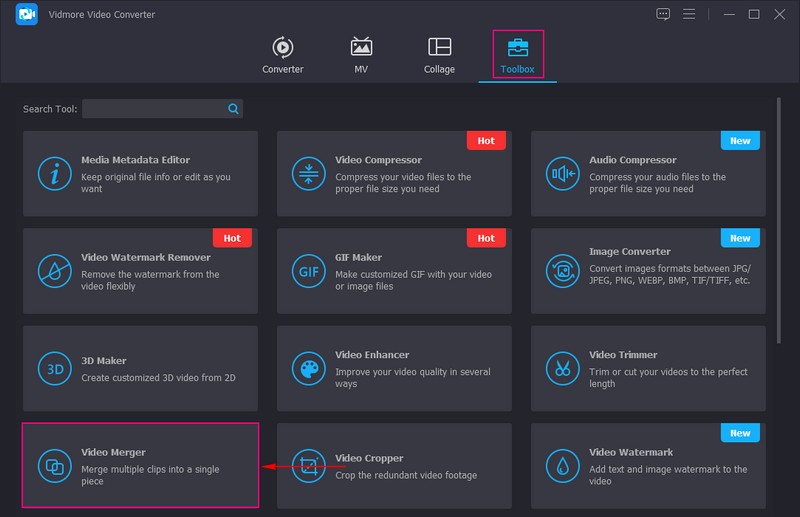
Βήμα 3. Προσθήκη βίντεο κλιπ στη συγχώνευση βίντεο
Κατευθύνεστε σε ένα νέο παράθυρο όπου μπορείτε να ανεβάσετε τα βίντεο κλιπ σας. Εδώ, πατήστε το (+), το οποίο θα ανοίξει τον φάκελο της επιφάνειας εργασίας σας και θα προχωρήσει στην επιλογή και προσθήκη πολλών βίντεο στο πρόγραμμα.
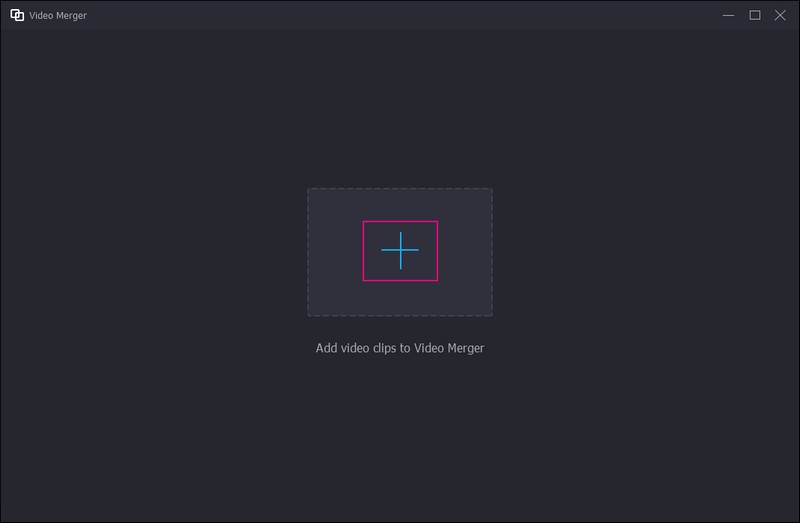
Βήμα 4. Επεξεργασία βίντεο κλιπ
Θα δείτε τα βίντεό σας να παίζονται στην οθόνη προεπισκόπησης στο παράθυρο που μόλις άνοιξε. Εκτός αυτού, θα δείτε τις επιλογές επεξεργασίας κάτω από την οθόνη προεπισκόπησης.
Εάν θέλετε να προσθέσετε περισσότερα βίντεο, κάντε κλικ στο Προσθήκη κουμπί. Στη συνέχεια, κάντε κλικ στο Επεξεργασία και κάντε αλλαγές στο βίντεό σας. Εδώ, μπορείτε να περικόψετε και να περιστρέψετε, να εφαρμόσετε εφέ και φίλτρα, να ενσωματώσετε ένα υδατογράφημα και να προσθέσετε μουσική υπόκρουση στο βίντεό σας. Θυμηθείτε να χτυπήσετε το Εντάξει κουμπί για κάθε αλλαγή που κάνετε. Στη συνέχεια, μεταβείτε στο Τακτοποίηση κουμπί για να αφήσετε έξω τα περιττά μέρη του βίντεο και να διατηρήσετε τα απαραίτητα. Μετά από αυτό, χτυπήστε το Σώσει κουμπί για να αποθηκεύσετε τις αλλαγές. Στη συνέχεια, χτυπήστε το Εμπρός ή Πίσω κουμπιά για να τακτοποιήσετε τα βίντεο με βάση τις προτιμήσεις σας.
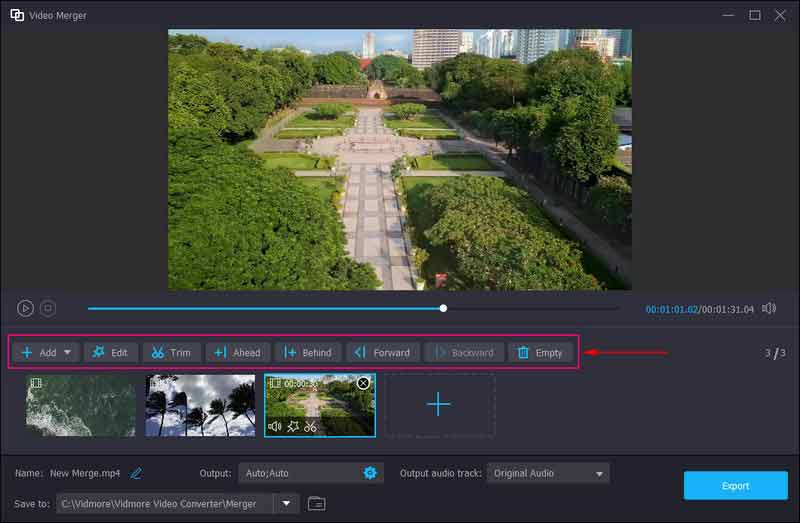
Βήμα 5. Εξαγωγή πολλαπλών βίντεο
Μόλις τελειώσετε, πατήστε το Εξαγωγή κουμπί για να αποθηκεύσετε τα συγχωνευμένα βίντεο στον υπολογιστή σας. Μετά από αυτό, εντοπίστε το βίντεο εξόδου και ανεβάστε το στο TikTok.
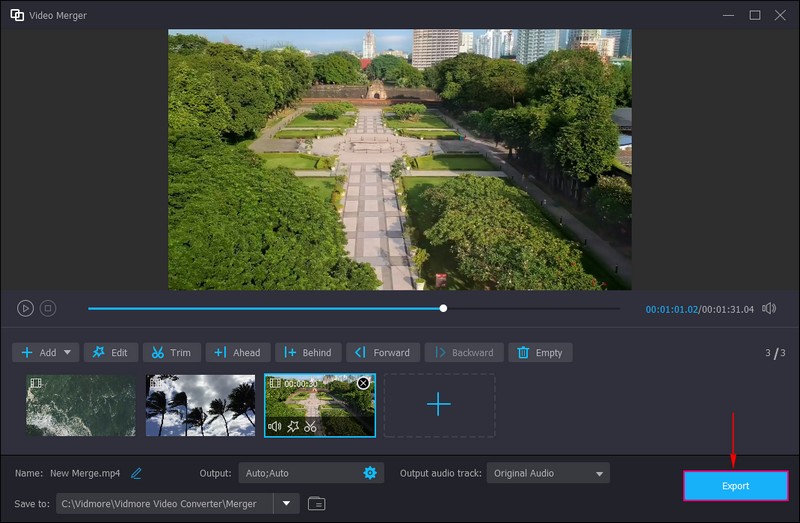
2. InShot
Το InShot είναι μια εφαρμογή επεξεργασίας φωτογραφιών και βίντεο. Είναι ένα ισχυρό πρόγραμμα επεξεργασίας βίντεο all-in-one γεμάτο δυνατότητες. Οι ενσωματωμένες λειτουργίες περιλαμβάνουν μουσική, εφέ μετάβασης, κείμενο, κολάζ, emoji, βασικά καρέ και θόλωμα φόντου. Επιπλέον, επιτρέπει στους χρήστες να προσθέτουν πολλά βίντεο σε ένα μόνο βίντεο. Επίσης, οι χρήστες μπορούν να χρησιμοποιήσουν τις επιλογές επεξεργασίας που προσφέρει η εφαρμογή για να ανεβάσουν επίπεδο την παρουσίαση του βίντεο.
Ακολουθήστε τα βήματα που παρέχονται για να μάθετε πώς να συνδυάζετε πολλά βίντεο χρησιμοποιώντας το Inshot:
Βήμα 1. Πρέπει να κατεβάσετε και να εγκαταστήσετε την εφαρμογή στην κινητή συσκευή σας για πλήρη πρόσβαση. Μετά τη διαδικασία εγκατάστασης, ανοίξτε την εφαρμογή για να ξεκινήσετε.
Βήμα 2. Πατήστε το Βίντεο από την κύρια διεπαφή για να ανοίξετε τη συλλογή του τηλεφώνου σας. Στη συνέχεια, κάντε κλικ στην κατηγορία Βίντεο από το Άλμπουμ και επιλέξτε τα βίντεο κλιπ που θέλετε να συνδυάσετε. Αφού επιλέξετε, πατήστε το (✔) για να σας κατευθύνει στην κύρια ενότητα επεξεργασίας.
Βήμα 3. Κάτω από την οθόνη προεπισκόπησης, κάντε κλικ στο Παίζω κουμπί για να δείτε ότι τα βίντεο που προσθέσατε είναι συνδυασμένα. Μπορείτε να χρησιμοποιήσετε τις άλλες επιλογές επεξεργασίας για να αυξήσετε το επίπεδο του βίντεό σας, κάτι που μπορεί να σας βοηθήσει να προσελκύσετε τους θεατές να το παρακολουθήσουν.
Βήμα 4. Μόλις ικανοποιηθείτε, πατήστε το κουμπί Αποθήκευση στην επάνω δεξιά γωνία της οθόνης σας. Επίσης, μπορείτε να αλλάξετε την ανάλυση, τον ρυθμό καρέ και τη μορφή του βίντεό σας πριν το αποθηκεύσετε.
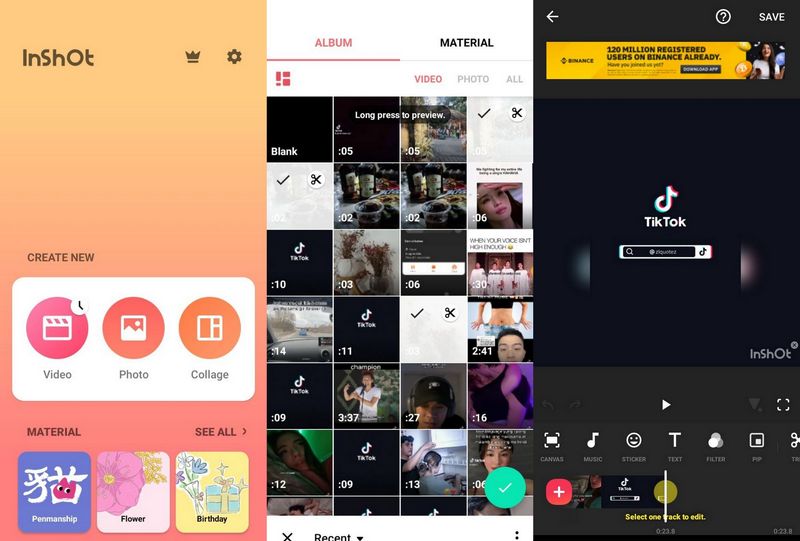
Μέρος 4. Συχνές ερωτήσεις σχετικά με τα πολλαπλά βίντεο του TikTok
Ποια είναι η ελάχιστη διάρκεια για το TikTok;
Το TikTok είναι γνωστό για το σύντομο περιεχόμενο βίντεο. η ελάχιστη διάρκεια βίντεο είναι τρία δευτερόλεπτα.
Γιατί το TikTok συντομεύει πολλά βίντεο;
Το βίντεό σας συντομεύτηκε επειδή η εφαρμογή το έκοψε αυτόματα για να ταιριάζει στη μορφή. Επιπλέον, ενδέχεται να επιλέξετε κατά λάθος τις επιλογές περικοπής κατά την επεξεργασία, γι' αυτό και το βίντεο συντομεύεται.
Τα βίντεο TikTok περιορίζονται στο χρόνο;
Η περιορισμένη διάρκεια βίντεο στο TikTok είναι έως και 10 λεπτά. Ξεκινά από 15 δευτερόλεπτα έως τρία λεπτά έως ότου οι χρήστες απαιτήσουν μεγαλύτερη διάρκεια. είναι να προσθέσετε περισσότερα σε ένα βίντεο.
συμπέρασμα
Ορίστε το! Έχετε μάθει πώς να συνδυάσετε βίντεο στο TikTok χρησιμοποιώντας την ενσωματωμένη δυνατότητα. Θα ήταν εύκολο να προσθέσετε πολλά βίντεο στο TikTok χρησιμοποιώντας τους προαναφερθέντες οδηγούς. Επιπλέον, μπορείτε να χρησιμοποιήσετε το Vidmore Video Converter για να συγχωνεύσετε πολλά κλιπ σε ένα βίντεο. Περισσότερο από αυτό, έχει επιλογές επεξεργασίας που μπορούν να σας βοηθήσουν να ανεβάσετε το επίπεδο του βίντεό σας. Ξεκινήστε να δημιουργείτε ένα βίντεο που περιλαμβάνει πολλά βίντεο, δημοσιεύστε το στο TikTok και αποκτήστε περισσότερες προβολές.



